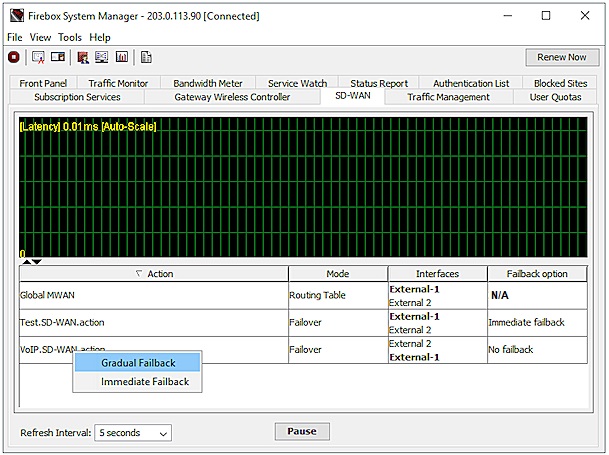Fireware v12.3 以降では、Firebox はパフォーマンス メトリックスを使用して SD-WAN ルーティングの決定を下すことができます。例えば、プライマリ インターフェイスが混雑状態になった場合は、トラフィックを別のインターフェイスにルーティングする SD-WAN アクションを構成することができます。
Firebox System Manager の SD-WAN タブで以下を行うことができます。
- 外部インターフェイス (Fireware v12.2.1 以降) のリアルタイムのパフォーマンス メトリックを示すグラフを構成します。
- 内部インターフェイス (信頼済みネットワーク、任意ネットワーク、およびカスタム ネットワーク)、および BOVPN 仮想インターフェイス (Fireware v12.4 以降) のリアルタイムのパフォーマンス メトリックを示すグラフを構成します。
- SD-WAN アクションの接続を手動でフェールバックするように選択します (Fireware v12.3 以降)
- Firebox で構成されているすべての SD-WAN アクションのリスト、各アクションのモード、インターフェイス、およびフェールバック オプションを参照してください (Fireware v12.3 以降)
SD-WAN アクションおよびポリシーの詳細については、次を参照してください:SD-WAN について。
インターフェイスを監視するには、インターフェイスの 1 つ以上の Link Monitor ターゲットを構成します。Link Monitor の詳細については、Link Monitor について を参照してください。
このトピックでは、Firebox System Manager (FSM) の監視、ステータス、および手動フェールバックについて説明します。Fireware Web UI の監視、ステータス、および手動フェールバックの詳細については、インターフェイス情報と SD-WAN 監視 および SD-WAN ステータスおよび手動フェールバック (Web UI) を参照してください。
SD-WAN 監視について
これらのメトリックの 1 つを選択して SD-WAN グラフに表示することができます。
- 喪失 — 喪失したパケットのパーセント
- レイテンシー — パケット配信の遅れ (ms)
- ジッター — パケット配信の遅れの差 (ms)
Firebox は、インターフェイスに指定する Link Monitor ターゲットを使用して、喪失、レイテンシー、およびジッターを計算します。たとえば、インターフェイス eth0 の Link Monitor ターゲットとして 203.0.113.1 を指定すると、SD-WAN グラフには eth0 インターフェイスと 203.0.113.1 間の喪失、レイテンシー、およびジッターが示されます。
損失、レイテンシーとジッターを計算するため、Firebox は Link Monitor ターゲットからの直近の 100 のプローブ結果を使用します。プローブ結果は 10 のグループに保存されます。10 のグループそれぞれに 10 件のプローブ結果があると、最も古いグループのプローブ結果がクリアされ、新たな 10 件の結果が保存されます。
ジッターの計算には、未補正標準偏差が使用されます。ジッターの計算方法の詳細については、WatchGuard ナレッジ ベースで ジッターの計算方法 を参照してください。
Fireware v12.2.1 では、Firebox は Link Monitor ターゲットからの直近の 10 件のプローブ結果を使用し、ジッターの計算には補正標準偏差が使用されます。
SD-WAN 監視を構成する
インターフェイスの SD-WAN 監視データを確認するには、以下の手順を実行します:
- インターフェイスで Link Monitor が有効になっている必要があります。
外部インターフェイスの有意義なデータを表示には、既定のゲートウェイ以外の Link Monitor ターゲットを指定することが推奨されます。 - グラフの設定で、インターフェイスを追加する必要があります。
FireCluster メンバーの SD-WAN 監視データを表示するには、以下の手順を実行します。
- アクティブ/パッシブ クラスタの場合は、クラスタ マスターの管理 IP アドレスに接続するか、インターフェイス IP アドレスに接続します。SD-WAN 監視データは、パッシブ クラスタ メンバーでは使用できません。
- アクティブ/アクティブ クラスタの場合は、クラスタ マスターの管理 IP アドレスに接続する必要があります。パッシブ クラスタ メンバーでは、またはインターフェイス IP アドレスに接続している場合は SD-WAN データを使用できません。
Link Monitor ターゲットを構成し、グラフ設定でインターフェイスを追加したら、他のグラフ設定を構成できます。これらの設定により以下が制御されます:
- グラフに表示されるメトリック (損失、レイテンシー、またはジッター)
- グラフに表示されるインターフェイス
グラフには、複数の Firebox インターフェイスからのデータを表示できます。 - インターフェイスのテキストの色
- グラフの背景 とグリッド線の色
- データの更新間隔 (5、10、30、または 60 秒、2 または 5 分)
- グラフのスケール (自動またはカスタム)
Firebox System Manager では、一度に 1 つのグラフのみが SD-WAN タブに表示されます。グラフの喪失、レイテンシー、ジッターを 1 ページで確認するには、Fireware Web UI から以下の手順を実行します:
- Firebox System Manager を開きます。
- SD-WAN タブをクリックします。
SD-WAN グラフが表示されます。
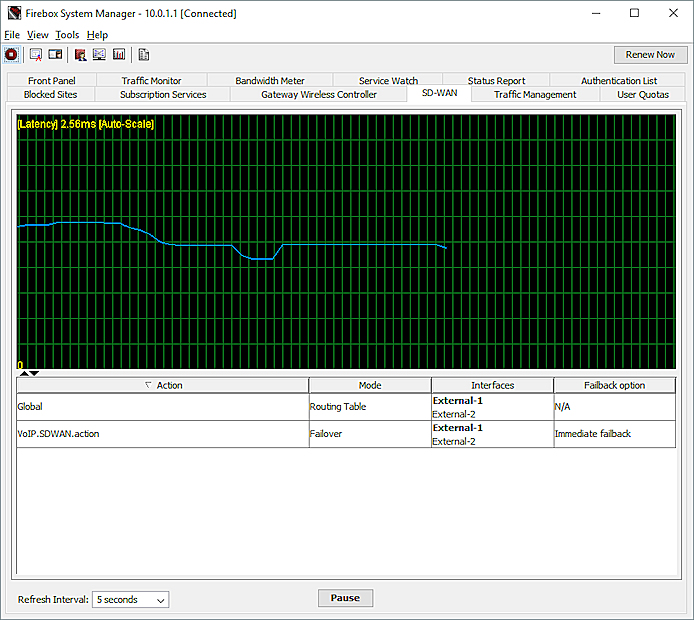
- グラフを右クリックします。
設定メニューが表示されます。
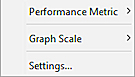
- パフォーマンス値 を選択します。
- 喪失、レイテンシー、または ジッター を選択します。
グラフが更新され、選択したメトリックの情報が表示されます。 - グラフを右クリックします。
- 設定 を選択します。
設定ダイアログ ボックスが表示されます。 - 非表示 の列で、インターフェイスを選択します。2 つ以上のインターフェイスを選択するには、キーボードで Shift キーまたは Ctrl キーを押したまま、インターフェイスをクリックします。
- 選択したインターフェイスを 表示 の列に追加するには、追加 をクリックします。
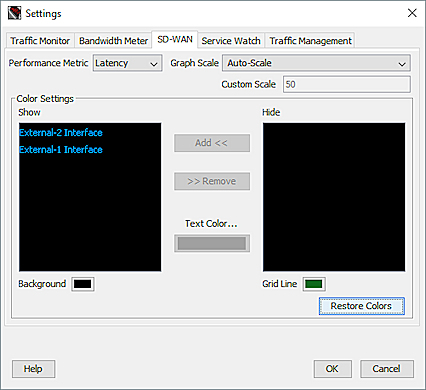
- OK をクリックします。
グラフに、指定した測定値のデータが表示されます。
更新オプションを構成する
Firebox System Manager には、直近 5 分のリアルタイム データのみが表示されます。直近 7 日の履歴データを確認するには、Web UI を使用する必要があります
Firebox System Manager が Firebox にデータを問い合わせる頻度を設定するには、以下の手順を実行します:
- 更新間隔 を選択します。
- 5 秒、10 秒、30 秒、60 秒、2 分、または 5 分 を選択します。
データの収集を一時停止する
一時停止 をクリックしてデータの収集を一時停止し、続行 をクリックしてデータの収集を再開します。
グラフのスケールを変更する
グラフのスケールを変更するには、以下の手順を実行します:
- グラフを右クリックし、グラフのスケール を選択します。
- 自動スケール または カスタム スケール を選択します。
- カスタム スケール を選択した場合、グラフを右クリックして 設定 を選択します。
- カスタム スケール テキスト ボックスに、5 ~ 100000 の値を入力します。
既定のカスタム スケール設定は 50 です。
SD-WAN 監視データを解釈する
SD-WAN 監視データを使用してネットワークの状態を判断する前に、ネットワークに固有の基準値を設定することをお勧めします。このためには、ある程度の長時間にわたって計算した損失、レイテンシー、ジッターの平均値を確認します。ベスト プラクティスとして、過去 24 時間の平均値を考慮することが推奨されます。Firebox System Manager にはリアルタイム データのみが表示されるため、より長い期間の値を表示するには、最長 7 日間の履歴データが表示され、平均値が計算される Web UI を使用する必要があります。
Web UI で SD-WAN 監視データを解釈する方法の詳細については、次を参照してください:SD-WAN 監視データを解釈する。
SD-WAN ステータスおよびフェールバックについて
Fireware v12.3 以降の SD-WAN タブで、SD-WAN アクションの接続を手動でフェールバックすることを選択できます。Firebox で構成されたすべての SD-WAN アクションのリストや各アクションのモード、インターフェイスおよびフェールバック オプションを表示することもできます。
このリストの SD-WAN アクションには以下が含まれます:
- グローバル アクション — Firebox で複数の外部インターフェイスが構成されている場合に自動的に生成されます
- その他の SD-WAN アクション — Policy Manager の ネットワーク > 構成 > SD-WAN ページで手動で追加します。
SD-WAN アクション リスト
SD-WAN アクションのリストでは、各アクションについて以下の情報が表示されます。
モード
グローバル アクションの場合、モードは、複数 WAN 構成で指定されたルーティング方法を示します:ルーティング テーブル、ラウンド ロビン、フェールオーバー、または インターフェイス オーバーフロー。
手動で追加した SD-WAN アクションの場合、モードは フェールオーバー です。
インターフェイス
SD-WAN アクションに参加するすべてのインターフェイスが表示されます。太字表示されたインターフェイス名はプライマリ インターフェイスです。
プライマリ インターフェイスを変更するには、以下の手順を実行します。
- 手動で追加した SD-WAN アクションの場合は、SD-WAN 構成でリスト内のインターフェイスを上下に動かします。
- グローバル アクションの場合、複数 WAN 構成で、インターフェイスをリスト内で上下に移動します。プライマリ インターフェイスを変更できるのは、フェールオーバー または インターフェイス オーバーフロー が multi-WAN ルーティング方法として選択されている場合に限られます。
フェールバック オプション
フェールバック オプションは、有効な新規の接続がプライマリ インターフェイスをどのようにフェールバックするかを指定します:段階的、即時、またはフェールバックなし。
手動で追加した SD-WAN アクションの場合は、SD-WAN アクション構成でフェールバック オプションを設定します。
グローバル アクションの場合、フェールバック オプションは、複数 WAN 構成で選択したルーティング方法によって決定されます。multi-WAN 方法が フェールオーバーの場合、SD-WAN ステータス ページのフェールバック オプションは 即時フェールバック です。複数 WAN 方式が ルーティング テーブル、ラウンド ロビン、または インターフェイス オーバーフロー である場合、SD-WAN ステータス ページのフェールバック オプションは N/A と表示されるはずです。
SD-WAN アクション構成では以下のオプションを構成できます:
- 即時フェールバック — アクティブな接続と新しい接続でフェールバック (元の) インターフェイスが使用されます。
- 段階的フェールバック — アクティブな接続では引き続きフェールオーバー インターフェイスが使用され、新しい接続ではフェールバック (元の) インターフェイスが使用されます。
- フェールバックなし — 有効な新しい接続は引き続きフェールオーバー インターフェイスを使用します。元の WAN 接続にフェールバックする前に、フェールオーバーの原因となった問題が解決されたことを確認する場合は、このオプションを選択することをお勧めします。
SD-WAN アクションで 段階的フェールバック または フェールバックなし を選択した場合は、SD-WAN ステータス ページで手動フェールバックを開始することができます。この手順は次のセクションで説明されています。
手動フェールバックを開始する
SD-WAN アクションに参加するインターフェイスの場合は、手動で強制的に接続して、フェールバックさせることができます。
SD-WAN アクション構成で、フェールバック設定が 段階的フェールバック の場合は、以下の手順を実行します。
- FSM の SD-WAN タブで、フェールバックを強制する オプションを選択できます。
- フェールバック強制 オプションは有効な接続を終了し、新規の接続がフェールバック (オリジナル) インターフェイスを使用するよう強制できます。
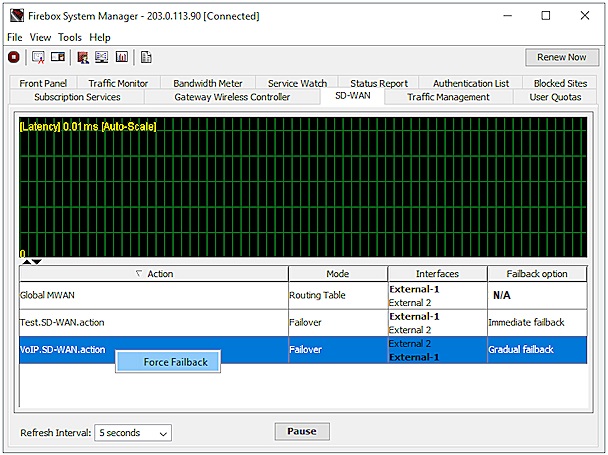
SD-WAN アクション構成で、フェールバック設定が フェールバックなし の場合は、以下の手順を実行します。
- FSM の SD-WAN タブで、段階的フェールバック または 即時フェールバック オプションを選択できます。
- 段階的フェールバック オプションでは、フェールオーバー インターフェイスでアクティブな接続が維持され、新しい接続でフェールバック (元の) インターフェイスが強制的に使用されます。
- 即時フェールバック オプションでは、アクティブな接続が終了され、新しい接続でフェールバック (元の) インターフェイスが強制的に使用されます。